



  |   |
| 1 | Quando executa o FaceFilter Studio pela primeira vez, este ecrã aparece se o aparelho Brother estiver desactivado ou desligado. 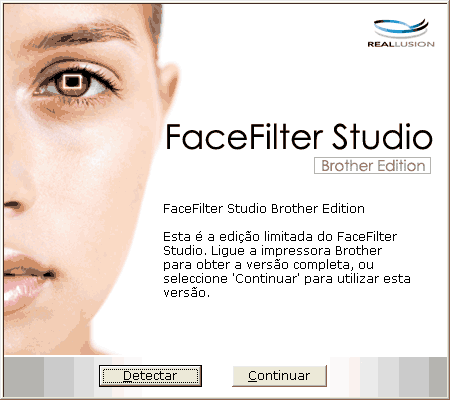 | ||||
| 2 | Clique em Detectar no passo 1. Aparecerá este ecrã.  | ||||
| 3 | Se o FaceFilter Studio não detectar o aparelho Brother, aparecerá este ecrã.  | ||||
| 4 | Se o FaceFilter Studio continuar a não detectar o aparelho Brother depois de clicar em Cancelar no passo 3, aparecerá este ecrã. 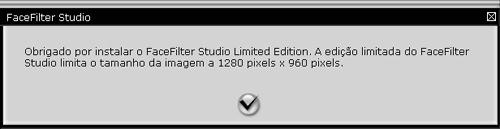 | ||||
| 5 | Depois de clicar no visto no passo 4, o FaceFilter Studio irá abrir com funcionalidades limitadas. O ícone Imprimir situado no menu superior aparece a cinzento e não poderá utilizar a função Imprimir. 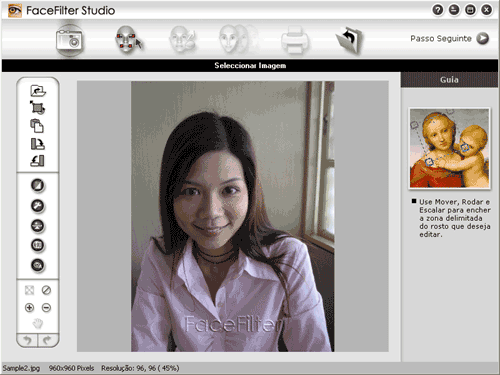
|
  |   |